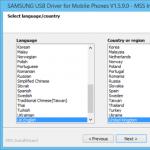Samsung j3'te ekran görüntüsü nasıl alınır. Samsung'da ekran görüntüsü nasıl alınır: tüm yollar. Samsung Galaxy A5'te hazır ekran görüntüleri nerede saklanıyor?
Bir gün bir arkadaşınıza göndermek için akıllı telefonunuzun ekranından bir fotoğraf çekmeniz gerekir. Örneğin, bir oyunda güzel bir şekilde kazandınız veya dikkatiniz dağıldığında bir kızın size gönderdiği mesajların sayısını muhatabınıza göstermek istiyorsunuz. Genel olarak, ekran görüntüsü almanız için çeşitli nedenler olabilir, ancak bu farklı telefonlarda farklı şekilde yapılır. Sadece ses ve kapatma tuşlarını kullanarak Samsung'da nasıl ekran görüntüsü alınacağını bulalım. Yöntemler oldukça basit.
Samsung telefonda ekran görüntüsü nasıl alınır?
Android işletim sistemi genellikle bu şirketin akıllı telefonlarında bulunur ve ekran görüntüsü yakalamanın çok kolay olduğu görülür. Aynı zamanda, "Galeri" ye kaydedilecek ve alınan ekran görüntüsünü aramak zorunda kalmayacaksınız. İlk önce Android sürümünüzü bulmanız gerekiyor.
Toplamda, Samsung'da ekran görüntüsü almanın dört yolu vardır. Hangisini seçmelisin? Cep telefonunuzda yüklü olan Android sürümüne ve cihazınızda hangi tuşların "kısayol tuşları" olarak kabul edildiğine bağlıdır.
Anında ekran görüntüsü almanın ilk yolu, Ana Ekran düğmesini ve Güç düğmesini aynı anda basılı tutmaktır. Onları birkaç saniye basılı tutmak, daha sonra JPG görüntüsü olarak kullanılabilecek bir ekran görüntüsü alacaktır. Ancak başaramadıysanız, ikinci yöntemi kullanmanız gerekecektir. Samsung'da ekran görüntüsü almadan önce, kaldırmak istediğiniz pencereyi açın ve Güç ve Sesi Kısma tuşlarını basılı tutun. Resim galerinizde görünecektir.
Android'in eski sürümlerinde, bu kadar kolay. "Giriş" tuşunu ve "Geri" düğmesini aynı anda basılı tutun; akıllı telefonunuzdan bir ekran görüntüsü "Galerinizde" görünecektir. Gördüğünüz gibi, her şey oldukça basit ve ekran görüntüsü almanız gerekiyorsa, bununla ilgili herhangi bir sorun yaşamamalısınız. "Güç" düğmesi ve "Açma / Kapatma" tuşunun aynı şey olduğunu unutmayın. Peki ya yukarıdaki yöntemlerden hiçbiri yardımcı olmadıysa?
Samsung Galaxy'de ekran görüntüsü nasıl alınır?
Android'in daha yeni sürümleri, ekran görüntüsü almak için biraz farklı bir sisteme sahiptir. Örneğin, bir Samsung Galaxy'de ekran görüntüsü almak için Home ve Back tuşlarını aynı anda basılı tutmanız gerekir. Resim Galerinizde görünmelidir.

Bu arada, HTC akıllı telefonlarda mobil ekrandan fotoğraf çekmek de benzer şekilde düzenlenmiştir. Son zamanlarda telefonunu değiştirenler için çok uygun.
Android'in eski bir sürümünde ekran görüntüsü nasıl alınır?
Yukarıdaki tüm yöntemleri denediyseniz ve resim kaydedilemediyse, büyük olasılıkla telefonunuzda işletim sisteminin eski bir sürümü vardır. Dolayısıyla, Android 1.2'ye sahip telefonlarda böyle bir işlev yoktur. Ve eski Android'de ekran görüntüsü almak için özel bir No Root Screenshot programı indirmeniz gerekiyor. Bu, elbette, çok uygun değil. Bu arada, bu program işletim sisteminin yeni sürümlerinde de çalışır; bu, ekranı yakalamak için en son Android'de bile kullanabileceğiniz anlamına gelir.
Ekran görüntüsü nedir?
Bu kelimenin birkaç anlamı vardır. Ekran görüntüsü, kullanıcının kısayol tuşlarını kullanarak aldığı görüntüyü tam olarak gösteren tam bir ekran görüntüsüdür. Neden gerekli olabileceğini görelim.

Ekran görüntüsü çok kullanışlı bir özelliktir. Çoğu işletim sisteminde, neredeyse tüm modern cihazlarda bulunur. Prt Scr / Sys Rq düğmesini kullanarak bir bilgisayarda ekran görüntüsü alınırsa, akıllı telefonlarda bu farklı şekilde yapılır. Samsung telefonda ekran görüntüsü nasıl alınır sorusunun cevabını yukarıdaki bu yazımızda ele aldık. Ancak neden bir mobil cihazın ekran görüntüsüne ihtiyacınız olabilir?
Bu neden gerekli?
Bir ekran görüntüsü çeşitli durumlarda kullanışlı olabilir. Örneğin, bir tür hatanız var ve sorunun özünü teknik desteğe açıklamanız gerekiyor, ancak bunun anlık görüntü olmadan nasıl yapılacağını anlamıyorsunuz. Bu durumda, elbette, bir ekran görüntüsü yardımcı olacaktır. Bir akıllı telefondaki aktif oyunlar sırasında, örneğin oyun anlarını veya istatistiklerinizi telefonun belleğine kaydetmek için bir anlık görüntü de kullanışlı olabilir. Bu gelecekte kullanışlı olabilir.

Biriyle yazışmanın fotoğrafını çekmek de sıklıkla gereklidir. Ancak birçoğu, VKontakte veya WhatsApp'tan bir sohbeti kaydetmek için Samsung'da nasıl ekran görüntüsü alınacağını anlamıyor. Bu nedenle kısayol tuşlarını bilmeli ve gerektiğinde kullanmalısınız. Bu işlevin avantajı, resimlerin çeşitli oyuncular, oyun konsolları, kişisel bilgisayarlar, oyuncular ve en önemlisi renkli ekranlı tüm cep telefonları dahil olmak üzere bilinen tüm cihazlarda açılan JPG formatında "Galeriye" kaydedilmesidir. , akıllı telefonlardan bahsetmiyorum bile.
Telefonunuzun "Galerisine" gittiyseniz ve orada bir resim bulamadıysanız, "Dosyalarım" klasörüne bakın. Ayrıca ekran görüntüleri içeren klasörler şu adlara sahip olabilir: Resimler, Ekran Görüntüleri, Ekran Görüntüsü. Çektiğiniz resmi bulamıyorsanız, yanlış ekran yakalama yöntemini seçmiş olabilirsiniz ve ekran görüntüsü kaydedilmemiş olabilir. Diğer kısayol tuşlarını deneyin. Samsung'da ekranın ekran görüntüsünü almanın tüm yolları yukarıdaki bu makalede belirtilmiştir.
Telefonlarda ekran görüntüsü alma işlevi, Samsung cihazları da dahil olmak üzere tüm akıllı telefonlarda en çok kullanılanlardan biridir. Fotoğraf çekmenin amaçları farklıdır: bir sistem hatasını, ilginç bir resmi veya sosyal ağlardaki bir konuşmanın bir bölümünü yakalamak. Görüntü oluşturma mekanizması da farklıdır ve en önemlisi, onu etkileyen telefon modeli, işletim sisteminin türü ve sürümüdür. Samsung gadget'ları çoğunlukla Android'de çalışır, bu nedenle özellikle onlar için ekran görüntüsü yakalama seçeneklerini değerlendirmek mantıklıdır. Karmaşık bir şey olmadığını ve bir yöntem yardımcı olmadıysa, diğerlerini denediğinizden emin olun.
Model eski bir Android sürümündeyse
Samsung Galaxy J1 gibi önceki nesil işletim sistemine sahip Samsung'da nasıl ekran görüntüsü alacağınızla başlayalım.
Bu nedenle, örneğin Android 2.3'te bir Samsung Galaxy S'niz varsa, aşağıdaki seçenekler vardır:
- Geri ve Ana Sayfa düğmelerini 1-2 saniye basılı tutun.
- Mekanik bir Giriş tuşunun yokluğunda, ses kontrolünü Aşağı konumunda ve Güç düğmesini birkaç saniye basılı tutmanız gerekir. Pratikte görüldüğü gibi, bu yöntem, Android 4.1.1 ve önceki sürüm 4.0'a sahip Galaxy Tab ikilileri de dahil olmak üzere, işletim sisteminin sonraki varyasyonlarına sahip modeller için iyi çalışır.
Modern modellerde nasıl fotoğraf çekilir?
Müşterilerin mevcut ihtiyaçlarına odaklanan üretici, yeni nesil telefonların avuç içi dokunuşunu kullanarak ekran görüntüleri oluşturmak için entegre bir seçeneğe sahip olduğundan emin oldu. Çoğu durumda, otomatik olarak bağlanır, ancak kontrol edilmesi gereksiz olmayacaktır. Bunu yapmak için Menüden kullanıcı ayarlarına gidin ve uygun bölümü seçin. Lütfen adın modele bağlı olarak değişebileceğini unutmayın, örneğin Samsung Galaxy J1'in yanı sıra J5, J3 ve J2 telefonlarında buna “Gesture Screen Capture” denir. Diğer seçenekler Hareket, Daha Fazla Özellik veya Hareket Kontrolü'dür. Ardından avucunuzun içiyle fotoğraf çekmekten sorumlu öğeyi bulmanız ve aktif olduğundan emin olmanız gerekir. Şimdi doğrudan görüntüyü düzeltme işlemine geçebilirsiniz:
- İnternette istediğiniz sayfayı, bir resmi veya yakalamak istediğiniz başka bir şeyi açın;

- bir taraftan diğerine (soldan sağa veya sağdan sola, fark etmez) elinizi ekranda kaydırın - avucunuzun kenarıyla hareket etmeniz gerekir, aksi takdirde cihaz komutu kabul etmez;
- bir flaş veya karakteristik bir tıklama bekleyin - bu, resmin çekildiğini gösterir;
- ekranın üst kısmındaki özel bir simgeyle bir ekran görüntüsü oluşturduğunuzdan emin olun;
- şimdi fotoğraflar elinizin altında - varsayılan olarak, Ekran görüntüleri klasörüne kaydedilirler ve resimlere Galeri aracılığıyla erişilebilir (alternatif olarak Dosya Yöneticisini kullanın).

Bu yöntem, son yıllarda piyasaya sürülen akıllı telefon sahiplerinin kullanabileceği tek yöntem değil. Kilitle ve Ana Sayfa düğmelerini aynı anda basılı tutmayı da deneyebilirsiniz. Çoğunlukla eski sürümlerde çalışır, ancak denerseniz kaybedecek bir şeyiniz yoktur. Görüntünün çekildiği, kamera deklanşörünün sesi veya animasyon efektleri ile belirtilecektir.
Seçeneğin başarısız olmasının nedenleri
Ayrıca, yukarıdaki yöntemlerin tümünü denedikten sonra istenen sonucu elde etmenin mümkün olmadığı da olur. Arıza nedenleri farklıdır, özellikle sorun, düğmeleri aynı anda basılı tutamamanız olabilir. Acele etmeyin - birkaç deneme daha yapın, muhtemelen 3-5 kez işe yarayacaktır. Bu işe yaramazsa, orijinal olmayan bir telefon modeline sahip olma şansınız vardır. Gerçek şu ki, markasız cihazlarda bazı entegre seçenekler eksik veya mevcut değil ve bu nedenle ekran görüntüsü almak mümkün değil.

Belirli bir zamanda, bir Samsung telefonun sahibinin, hemen başka bir mobil aboneye göndermek için ekran görüntüsünün resmini çekmesi gerekir. Örneğin, size gönderilen Skype mesajlarının ekran görüntüsünü göndermek istiyorsunuz veya bir oyun kazandınız ve gösteriş yapmak istiyorsunuz. Prensip olarak, nedenler çok farklı olabilir. Ancak Samsung'da ekran görüntüsü nasıl alınır? Bu amaçlar için hangi telefon tuşları kullanılmalıdır? Bu yayında, tüm bu soruların cevaplarını daha ayrıntılı olarak ele alacağız.
Ekran görüntüsü nedir?
Ekran görüntüsü, bir cep telefonunun tam ekran görüntüsüdür. Bu işlev, modern cihazlarda, telefonlarda, tabletlerde neredeyse tüm işletim sistemlerinde bulunur. Kural olarak, aktif oyunlar sırasında, istatistikleri kaydetmeniz gerektiğinde, telefonun belleğine bazı oyun anları veya Vkontakte'den bir sohbet, WhatsApp'tan mesajlar gerektiğinde ekran görüntüsü alma ihtiyacı kullanışlı olabilir. 
Samsung telefonda ekran görüntüsü nasıl alınır?
Samsung telefonda ekran görüntüsü almanın dört yolu vardır. Ama hangisi en uygun ve çok yönlü? Aslında, hepsi yalnızca bireysel tercihlere değil, aynı zamanda mobil cihazda yüklü olan Android sürümüne de bağlıdır.
Ekranın anlık görüntüsünü almanın en kolay yolu, iki düğmeyi aynı anda basılı tutmaktır - "Giriş" ve "Güç". Düğmelerin sadece birkaç saniye basılı tutulması gerekir. Bir fotoğraf çektikten sonra onu JPG görüntüsü olarak kullanabilirsiniz.
Ancak, herhangi bir nedenle bu işe yaramazsa, başka bir yöntem kullanabilirsiniz. Kaldırmanız gereken pencereyi açın ve ardından aynı anda iki tuşu basılı tutun - "Sesi Kısma" ve "Güç". Resim telefonunuzun galerisinde görünecektir. Galeride resim olmaması durumunda, "Dosyalarım" klasöründe aramanız gerekir. Ayrıca, ekran görüntüleri içeren klasörlerin başka adları olabilir. Örneğin, Resimler, Ekran Görüntüsü, Ekran Görüntüleri.  Android'in daha eski bir sürümüne sahipseniz, adımlar da aynı derecede basit olacaktır. Ana Sayfa ve Geri düğmelerine aynı anda basın. Bundan sonra, telefonun ekran görüntüsü galeride görünecektir. Lütfen "Güç" düğmesi ve "Kapat / Aç" tuşunun aynı şey olduğunu unutmayın. Yukarıda açıklanan yöntemleri kullanarak bir ekran görüntüsü almayı başarmış olabilirsiniz. Ama ya sana yardım etmemişlerse? Bu durumda ne yapmalı?
Android'in daha eski bir sürümüne sahipseniz, adımlar da aynı derecede basit olacaktır. Ana Sayfa ve Geri düğmelerine aynı anda basın. Bundan sonra, telefonun ekran görüntüsü galeride görünecektir. Lütfen "Güç" düğmesi ve "Kapat / Aç" tuşunun aynı şey olduğunu unutmayın. Yukarıda açıklanan yöntemleri kullanarak bir ekran görüntüsü almayı başarmış olabilirsiniz. Ama ya sana yardım etmemişlerse? Bu durumda ne yapmalı? 
Yukarıdaki yöntemlerin herhangi bir nedenle size uymaması veya resmi kaydedememeniz durumunda, büyük olasılıkla akıllı telefonunuzda işletim sisteminin daha da eski bir sürümü vardır. Örneğin, Android 1.2 telefonlarda benzer bir işlev yoktur. Birçok kullanıcı bu sorunu özel bir NoRootScreenshot programı kurarak çözmektedir. Ancak bu seçenek çok uygun değil.
Çözüm
Ekranın ekran görüntüsünü almanıza yardımcı olacak evrensel bir yol var mı? Aslında, bu seçenek mevcut değil, çünkü hepsi akıllı telefonunuzda hangi Android sürümünün yüklü olduğuna bağlı.
Giderek, modern akıllı telefon kullanıcılarının bilgi kaydetmek için ekran görüntüsü almaları gerekiyor ve elbette bunun nasıl yapılacağı sorusu ortaya çıkıyor.
Neden bir ekran görüntüsüne ihtiyacınız olabilir?
- SMS'i kaydetmek için, ancak galeride fotoğraf olarak.
- Samsung Galaxy A5'in ekranında bulunan veya görünen bilgileri kaydetmek için. Bu, bir uygulama veya işletim sisteminden gelen bildirimler olabilir.
- Sosyal ağlarda resim şeklinde bilgi iletmek.
ekran görüntüsü nasıl alınır
Samsung Galaxy A5'te ekran görüntüsü almak için güç ve ana sayfa düğmelerini basılı tutmanız yeterlidir. Onları aynı anda basılı tuttuğunuzda, kamera sesine benzer bir ses duyacaksınız. Bu sinyal, ekran görüntüsünün alındığı anlamına gelir.
Resimde gösterilen tuşları aynı anda basılı tutun
Samsung Galaxy A5'te hazır ekran görüntüleri nerede saklanıyor?
Alınan tüm ekran görüntüleri otomatik olarak Samsung Galaxy A5'inizin dahili belleğindeki galeriye kaydedilir. Yapılan ilk kaydetmeden sonra, galeride sonraki tüm ekran görüntülerinin kaydedileceği ayrı bir klasör görünecektir.
Samsung Galaxy A5'i PC'ye bağladıktan sonra, alınan tüm ekran görüntülerini kolayca kaydedebilir ve diğer herhangi bir grafik dosyası gibi düzenleyebilirsiniz.
Samsung akıllı telefonlarda ve tabletlerde birçok temel işlem, diğer Android akıllı telefon ve tabletlerden farklı şekilde gerçekleştirilir. Örneğin çoğu akıllı telefonda bunu yapabilmek için ses kısma ve güç/kilit tuşlarını aynı anda basılı tutmanız gerekir. Ancak Samsung'un Android cihazlarında bu tuş kombinasyonu çalışmıyor. Bu nedenle, oldukça deneyimli kullanıcılar bile Samsung'da ekran görüntüsü almayı bilmiyorlar.
Sorun, Samsung akıllı telefonlarının ve tabletlerinin farklı bir tuş kombinasyonu kullanmasıdır. Burada, aynı zamanda gerekli ses seviyesi tuşunu ve ana ekran tuşunu basılı tutun (ekranın altındaki büyük donanım tuşu). Görünüşe göre bu, bu Home tuşunun işlevselliğini eklemek ve cihazdaki gerekliliğini vurgulamak için yapıldı.
Ekran görüntüsü aldıktan sonra, ekran görüntüsünün kaydedildiğini bildiren bir bip sesi duyacaksınız ve bildirim alanında ekran görüntüsünün kaydedildiğini belirten bir mesaj görüntülenecektir. Şimdi üst perdeyi açabilir ve ortaya çıkan resmi orada bulabilirsiniz.
Çektiğiniz ekran görüntüleri, Galeri uygulamasında Ekran görüntüleri klasöründe de görünür. Dosya yöneticisinde çekilen ekran görüntülerini bulmak istiyorsanız, /storage/emulated/0/Pictures/Screenshots/ klasörünü açmanız gerekir.
Ek olarak, özel uygulamalar kullanarak ekran görüntüleri oluşturabilirsiniz, ancak bunun için KÖK hakları gerekir. Örneğin, uygulamayı kullanabilirsiniz.

Bu uygulama ile sadece telefonunuzu sallayarak ekran görüntüsü alabilirsiniz. Böylece Samsung'dan akıllı telefonunuzda veya tabletinizde ekran görüntüsü almak için herhangi bir tuşa basmanız gerekmez. Ayrıca, kök kullanıcılar için drocap2 uygulaması, alınan ekran görüntülerini kaydetmek için kullanılacak görüntü biçimini (PNG veya JPEG) seçmenize olanak tanır.
Root kullanıcıları için drocap2 dışında başka ekran görüntüsü uygulamaları da var. Örneğin: , ve diğerleri.
Herhangi bir android, samsung galaxy, örneğin, a3, a5, a7, S3, Note 3, S4 veya Galaxy Trend'de ekran görüntüsü almak teorik olarak kolay bir iştir, ancak pratikte, özellikle yaşlı insanlar için zor olabilir.
Örneğin, Android 5.1'de çalışan akıllı telefonlar söz konusu olduğunda, yalnızca sistem sürümünü değil, aynı zamanda markanın özelliklerini ve üreticinin önerilerini de dikkate almalısınız.
Bununla birlikte, tüm samsung galaxy telefonlarda, yenilerinde veya gelecekte ortaya çıkacak olanlarda hala bazı nüanslar olsa da, ekran görüntüsü tek başına alınır ve daha fazlası olabilir.
Bu, jestler için geçerlidir - şey kesinlikle uygundur, ancak modele bağlıdır, bu yüzden burada üzerinde durmayacağım.
Samsung telefonlarda ekran görüntüsü
Çoğu Samsung telefon için Android yönergeleri geçerlidir. Bunun istisnası, bir ev + açma / kapama tuşu kombinasyonu gerektiren Galaxy ailesi akıllı telefonlarıdır.
Onlara aynı anda basın ve 2-3 saniye basılı tutun - bir süre sonra fotoğraftaki gibi tanıdık bir ses duyacaksınız.
Android'in daha yeni bir sürümüne sahip Samsung'da hareketleri ve hareketleri etkinleştirebilirsiniz.
Ardından görüntüyü elinizle sağdan sola sürükleyerek yakalayabilirsiniz.
Android 6.0 ile samsung galaxy a7'de - bu işlev iyi çalışıyor. Kimseyi gereksiz deneylere sürüklememek için, bu benim akıllı telefonumdan bir kereden fazla doğrulandı.
Samsung galaxy a5'te işler nasıl bilmiyorum ama a3'te, android 5.1 ile bu işlev çalışmıyor - ben de kontrol ettim. İyi şanlar.
21-08-2017
saat 13 35 dk.
İleti:
İlk yol benim için çalıştı. Samsung J5'im var.
20-08-2017
saat 20 51 dk.
İleti:
J5 model 2017, birinci ve ikinci seçeneğe uygun
16-08-2017
saat 11 14 dk.
İleti:
1 yol. teşekkürler
14-08-2017
saat 19 10 dk.
İleti:
Merhaba, bende J3 var. yıl kullanıyorum. Ekran görüntüsünde herhangi bir sorun yoktu. İlk yöntem işe yaradı. Ve şimdi İnternet yöntemlerinin hiçbiri çalışmıyor. Bana ne yapacağımı söyle
14-08-2017
00 saat 49 dk.
İleti:
Yöntem 1 geldi. Çok teşekkür ederim))
02-08-2017
saat 16 45 dk.
İleti:
Ne yazık ki, yöntemlerin hiçbiri çalışmıyor. Samsung J3'te ekran görüntüsü alınamıyor.
27-07-2017
saat 22 12 dk.
İleti:
1 yol teşekkür ederim
24-07-2017
00 saat 31 dk.
İleti:
İkincisi geldi, çok teşekkürler!
19-07-2017
saat 18 16 dk.
İleti:
Teşekkürler, Samsung j3'te ekran görüntülerini kaydetmek için güç düğmesini ve "ana sayfa" düğmesini kullanma tavsiyesi çok yardımcı oldu. İşe yarıyor☺
16-07-2017
saat 16 25 dk.
İleti:
İlk yöntem yardımcı oldu.j3 2016 Çok teşekkürler)
14-07-2017
saat 15 10 dk.
İleti:
J5 2017'm var. Birinci ve ikinci yöntemler işe yaradı. Teşekkürler. Önceki S4 mini'de, sadece avucunuzu ekranda kaydırarak bir ekran çekebiliyordunuz.
30-06-2017
saat 11 18 dk.
İleti:
j3 2016'da ilk yol işe yaradı. Çok teşekkürler!
28-06-2017
saat 09 18 dk.
İleti:
j5 2016. İlk yöntem yardımcı oldu. teşekkürler
23-06-2017
saat 16 17 dk.
İleti:
model samsung galaxy ji 3 (2016) ana sayfa düğmesi ve kilidi ilk şekilde yaklaştı. Çok teşekkürler)))
21-06-2017
saat 16 08 dk.
İleti:
Samsung Galaxy J3'üm var. İlk yöntem işe yaradı, sonraki ikisi işe yaramadı. Teşekkürler, her şey çok basit çıktı)
19-06-2017
saat 18 00 dk.
İleti:
İkincisi de benim için çalıştı.
04-05-2017
saat 16 54 dk.
İleti:
Samsung Galaxy J5'im var. İlk yöntem işe yarıyor. Ekran görüntüsü almak için ekranın altında ortada bulunan "Ana Sayfa" düğmesine ve "Güç" (kilit) düğmesine aynı anda birkaç saniye basın. Yazı için çok teşekkürler!Bana çok yardımcı oldu!
04-05-2017
saat 01 42 dk.
İleti:
J3'te yalnızca ilk yöntem çalıştı. Yararlı makale, teşekkürler
03-05-2017
saat 22 40 dakika
İleti:
Hepsinden öte, sadece yöntem 1 işe yaradı.
05-04-2017
saat 18 16 dk.
İleti:
Yöntemlerin hiçbiri benim için işe yaramadı (((j3
29-03-2017
saat 13 46 dk.
İleti:
ilk seçenek en uygunudur
28-03-2017
saat 20 15 dakika.
İleti:
Samsung Galaxy J3 (2016): Yöntem 1
26-03-2017
saat 05 11 dk.
İleti:
Samsung J5'im var, ilk yöntem yardımcı oldu
18-03-2017
saat 16 52 dk.
İleti:
Samsung j3'ümde sadece ikinci şekilde ortaya çıktı!
10-03-2017
saat 18 47 dk.
İleti:
Samsung ji 3 - sadece ilk yöntem ortaya çıktı - "ev yemeği". Makale için çok teşekkürler!
09-03-2017
saat 14 57 dk.
İleti:
SamsungJ5 - ilk yol, diğer ikisi çalışmıyor. Bilgi için teşekkürler🖒
04-03-2017
saat 16 19 dk.
İleti:
Samsung ji5 - ilk yol yaklaştı
03-03-2017
saat 18 08 dk.
İleti:
İlk yol "ev yemeği", j5 2016, faydalı bilgiler, teşekkürler.
26-02-2017
saat 13 02 dk.
İleti:
ilk yöntem J5'te ortaya çıktı. teşekkürler sınıf
21-02-2017
saat 19 05 dk.
İleti:
J5 Teşekkürler, ilk yöntem yardımcı oldu.
20-02-2017
saat 12 08 dk.
İleti:
Makale için teşekkürler, ilk yöntem bana yardımcı oldu
19-02-2017
saat 21 40 dakika
İleti:
Çok teşekkürler. İlk seçenek g3'te ortaya çıktı
18-02-2017
saat 02 39 dakika
İleti:
J5) sadece ilk seçenek geldi) Çok teşekkür ederim!)
18-02-2017
00 saat 09 dk.
İleti:
Tüm yöntemleri denedim, ancak telefonumda yukarıdaki yöntemlerden herhangi birini kullanarak ekran görüntüsü almaya çalıştığımda, ekran görüntüsü kaydetmenin güvenlik politikası tarafından yasaklandığını belirten bir mesaj çıkıyor. Anladığım kadarıyla bu olmamalı. Ancak telefonun güvenlik politikasıyla ilgili herhangi bir ayarı ve bağlantısı yok, yalnızca güncellemesi var. Bu yasağı nasıl kaldıracağımı söylerseniz minnettar olurum.
16-02-2017
saat 21 23 dk.
İleti:
Herkese merhaba, kilit düğmesini ve evi basılı tutmanın ilk yoluna yardımcı oldu. akıllı telefon samsung g7
15-02-2017
saat 11 56 dk.
İleti:
ben ilk yol
09-02-2017
saat 15 34 dk.
İleti:
J5 Praim için hem birinci seçenek hem de üçüncü seçenek yaklaştı.
05-02-2017
saat 20 11 dk.
İleti:
J5 Praim için sadece ilk seçenek geldi, ikinci ve üçüncü işe yaramadı.
24-01-2017
saat 20 58 dk.
İleti:
İlk seçenek Her şey hemen işe yaradı, gerisinin denenmesi gerekmiyordu. Teşekkürler! J3 2016
19-01-2017
saat 17 09 dk.
İleti:
İlk seçenek. SM-J320F. Teşekkürler!
16-01-2017
saat 13 21 dakika
İleti:
J5 2016 ilk versiyonu.
24-12-2016
saat 19 27 dk.
İleti:
1. seçenek sorunsuz geldi
15-12-2016
saat 14 01 dk.
İleti:
Oh, teşekkürler. İlk yöntem işe yaradı
13-11-2016
saat 18 27 dk.
İleti:
Seçeneği buldum .... Ev ve güç düğmesi .... Sınıf
Çoğu akıllı telefon kullanıcısı genellikle şu soruyu sorar: Android telefonda ekran görüntüsü nasıl alınır? Ve bu çok basit bir konu gibi görünse de, farklı modellerde ekran görüntüsünün kullanılmasıyla ilgili bazı zorluklar ortaya çıkabilir.
Ekran görüntüsü veya diğer adıyla " ekran” ekranın anlık bir fotoğrafıdır. Basitçe söylemek gerekirse, bu, bir noktada yakalanan, modelinizin ekranında şu anda görüntülenen şeyin bir resmidir. Bu nedenle, örneğin, Windows'ta ekran görüntüsü almak için klavyenin sağ üst kısmında bulunan bir düğmeye basmanız yeterlidir. Ekran görüntüsü. Ancak bugün Android sisteminde nasıl ekran görüntüsü alınacağından bahsedeceğiz.
Android'de ekran görüntüsü nasıl alınır
Android'in oldukça fazla sürümü ve yazılımı olduğu için, ekran görüntüsü almanın da oldukça fazla yolu olacaktır. " Varsayılan”, bu sistemdeki çoğu cihazda ekran görüntüsü almak için aynı anda basmanız gerekir. iki düğme üzerinde. Çoğu zaman, bu, akıllı telefonun güç düğmesinin yanı sıra ses kısma tuşudur. Böylece bu iki tuşa aynı anda basarak cihazınızın skorbordunun resmini çekebilirsiniz. Bazen parmaklarını üzerlerinde tutman gerekir birkaç saniye. Ekranın alındığına dair karakteristik bir tıklama veya başka bir işaret olacaktır.
Bugüne kadar, bir ekran görüntüsü elde etmenin bu yöntemi en yaygın ve basittir. olan cihazlarda kullanılır. androidin temiz versiyonu, hem de diğer çeşitli cihazlarda.
Ancak Android 3.2'deki cihazlarda her şey biraz farklı. "Son Programlar" düğmesini basılı tutmanız ve ardından bir tıklama bekledikten ve alınan ekran görüntüsünün bildiriminden sonra bırakın.
Ve daha sonraki bir Android sürümüne sahip cihazlar için bu hala çok daha zor. Onlarda, büyük olasılıkla, bir ekran yapmak mümkün olmayacak, bu yüzden kullanmanız gerekecek. üçüncü taraf programları. Sadece onları kurarak fotoğraf çekmek mümkün olacak.
Android Samsung'da ekran görüntüsü nasıl alınır
Samsung ürünleri çok popüler olduğundan, üretici yeni ürün gruplarını çok sık yayınlar ve bu nedenle tüm Samsung cihazlarında değil, ekran görüntüsü almak için standart tuşları kullanabilirsiniz. Aşağıda hem tabletlerin hem de Samsung akıllı telefonların farklı modelleri için birkaç yöntem anlatacağım.
- Güç düğmesine ve Ana Sayfa düğmesine aynı anda basın (neredeyse tüm yeni nesil modeller için uygundur)
- Ana sayfa düğmesi ve Geri düğmesi (eski modeller)
- Samsung'un yeni akıllı telefonlarında ekran görüntüsü almak mümkün. avuç içi, ancak bunun için önce bu seçeneği ayarlarda etkinleştirmelisiniz - hareketle kontrol - elleri hareket ettirirken yapılan işlemler - bir ekran görüntüsü oluşturmadan önce ekran boyunca kaydırın
- Üçüncü taraf programları kullanabilirsiniz, bunlardan birkaçı aşağıda açıklanmıştır.
Android Lenovo'da ekran görüntüsü nasıl alınır
Çok popüler şirket Lenovo, cihazlarıyla zaten milyonlarca kullanıcıyı fethetti ve bu, elbette, cihazlarının basit ve anlaşılır kontrolü, hızlı Android ayarları ve mantıklı bir arayüz nedeniyle. Aşağıda size android Lenovo'da ekran görüntüsü almanın birkaç yolunu anlatacağım.
- Bazı modellerde, açılır menüde bir Ekran düğmesi bulunur (ekranın üst kısmında bulunur, yukarıdan aşağı kaydırın)
- Cihazı kapattığınızda (kapatma düğmesini basılı tutarak) açılır pencerede aynı Ekran Görüntüsü düğmesini görebilirsiniz.
- Standart - ses kısma + güç düğmesi
Android için ekran görüntüsü uygulaması
Google Play yardımcı olacak bir programdır indirmek Ek. Android'in önceki sürümlerinde ekran görüntüsü almaya yardımcı olabilir. Oradan indirilen uygulamaları kullanarak ekran görüntüsü oluşturmak için daha fazla seçeneğiniz olacak.
Kök kullanıcılar için Drocap2
Drocap2, JPEG ve PNG gibi formatlarda ekran görüntüleri oluşturmanıza izin veren bir uygulamadır. Kullanımı çok kolaydır. Uygulamayı başlatın, başlat'a basın ve ardından ekran görüntüsünü almak istediğiniz ekrana gidin. Bundan sonra, cihazı sallamanız yeterlidir. Uygulama, cihazın hareketine tepki olarak ekran görüntüsü alıyor. Ancak uygulamanın çalışması için kök haklarına ihtiyacınız var.
Ekran görüntüsü ER
Screenshot ER, ücretli bir ekran görüntüsü programıdır. Çeşitli şekillerde ekran görüntüsü almanızı sağlar. Akıllı telefonunuzu sallayabilir veya bir zamanlayıcıya koyabilir, hatta masaüstünüzde bir widget başlatabilirsiniz ve ardından mekanizma kendi başına bir ekran alacaktır. Bu durumda, görüntü biçimini seçen kullanıcı, görüntü göndermek için Dropbox, Picasa ve diğerlerinin hizmetlerini kullanabilir.
Özetliyor. Artık kesinlikle Android telefonunuzda bir ekran görüntüsü alabilmeniz gerekir. En son (7 ve üzeri) Android'e sahip olsanız ve düğmelere basit bir tıklama bir ekran görüntüsü oluşturmamış olsa bile, bu kısa incelemeyi her zaman tekrar okuyabilir ve hatta nasıl yapılacağını unutmamak için resmi kendiniz için kaydedebilirsiniz. ekrandan bir ekran görüntüsü alın.
Samsung akıllı telefonlarda ve tabletlerde birçok temel işlem, diğer Android akıllı telefon ve tabletlerden farklı şekilde gerçekleştirilir. Örneğin çoğu akıllı telefonda bunu yapabilmek için ses kısma ve güç/kilit tuşlarını aynı anda basılı tutmanız gerekir. Ancak Samsung'un Android cihazlarında bu tuş kombinasyonu çalışmıyor. Bu nedenle, oldukça deneyimli kullanıcılar bile Samsung'da ekran görüntüsü almayı bilmiyorlar.
Sorun, Samsung akıllı telefonlarının ve tabletlerinin farklı bir tuş kombinasyonu kullanmasıdır. Burada, aynı anda ihtiyacınız olan ses seviyesi tuşunu ve ana ekran tuşunu basılı tutun (ekranın altındaki büyük donanım tuşu). Görünüşe göre bu, bu Home tuşunun işlevselliğini eklemek ve cihazdaki gerekliliğini vurgulamak için yapıldı.
Ekran görüntüsü aldıktan sonra, ekran görüntüsünün kaydedildiğini bildiren bir bip sesi duyacaksınız ve bildirim alanında ekran görüntüsünün kaydedildiğini belirten bir mesaj görüntülenecektir. Şimdi üst perdeyi açabilir ve ortaya çıkan resmi orada bulabilirsiniz.

Çektiğiniz ekran görüntüleri, Galeri uygulamasında Ekran görüntüleri klasöründe de görünür. Dosya yöneticisinde çekilen ekran görüntülerini bulmak istiyorsanız, /storage/emulated/0/Pictures/Screenshots/ klasörünü açmanız gerekir.
Ek olarak, özel uygulamalar kullanarak ekran görüntüleri oluşturabilirsiniz, ancak bunun için KÖK hakları gerekir. Örneğin, uygulamayı kullanabilirsiniz.

Bu uygulama ile sadece telefonunuzu sallayarak ekran görüntüsü alabilirsiniz. Böylece Samsung'dan akıllı telefonunuzda veya tabletinizde ekran görüntüsü almak için herhangi bir tuşa basmanız gerekmez. Ayrıca, kök kullanıcılar için drocap2 uygulaması, alınan ekran görüntülerini kaydetmek için kullanılacak görüntü biçimini (PNG veya JPEG) seçmenize olanak tanır.